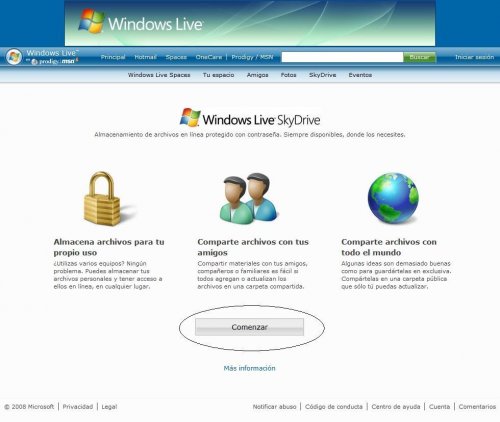A todos los que tienen su blog y les gusta publicar videos, esto les va a interesar:
He visto en algunos sitios como blogs y MySpace, gente que pone videos de YouTube, por separado, a veces muchos y esto se ve un poco feo. Pocos saben que es posible poner un reproductor de YouTube con varios videos a la vez, haciendo uso de una cuenta en YouTube, una lista de reproducción y un reproductor personalizado.
Lo primero que hay que hacer es ingresar a nuestra cuenta en YouTube. Si no tienen una, crearla es muy fácil. Ingresen a YouTube, en la parte superior derecha de la página hacen clic en: “Sing up” o “Registrarse” y siguen las instrucciones.
Una vez creada la cuenta, ingresen a ella haciendo clic en: “Sing in” o “Acceder”
Ya dentro de la cuenta, hay que hacer clic en “Account” o “Cuenta”, que está en la parte superior derecha de la página.
Continue reading Reproductor personalizado de Videos Youtube